



  |   |
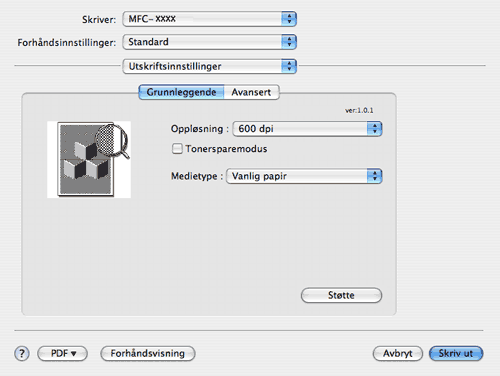
| • | Oppløsning Du kan velge mellom følgende oppløsninger: |
| • | Tonersparemodus Du kan spare toner ved hjelp av denne funksjonen. Når du stiller Tonersparemodus til På, blir utskriften lysere. Standardinnstillingen er Av. |
| • | Medietype Du kan endre mediatype til en av følgende: |
| • | Støtte Du kan besøke Brother Solutions Center (http://solutions.brother.com) og nettstedet vårt for original/ekte Brother-rekvisita ved å klikke på Støtte-knappen. Brother Solutions Center er et nettsted med informasjon om Brother-produktet ditt, inklusive svar på vanlige spørsmål (FAQ), brukermanualer, driveroppdateringer og nyttige tips for bruk av skriveren. |
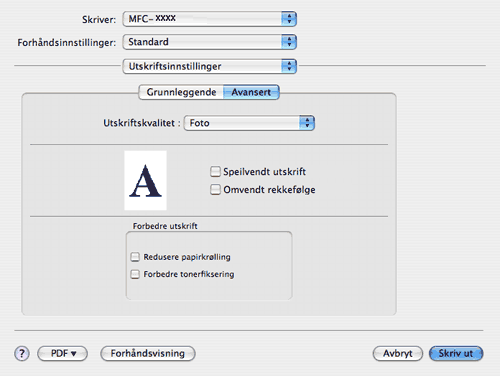
  |   |